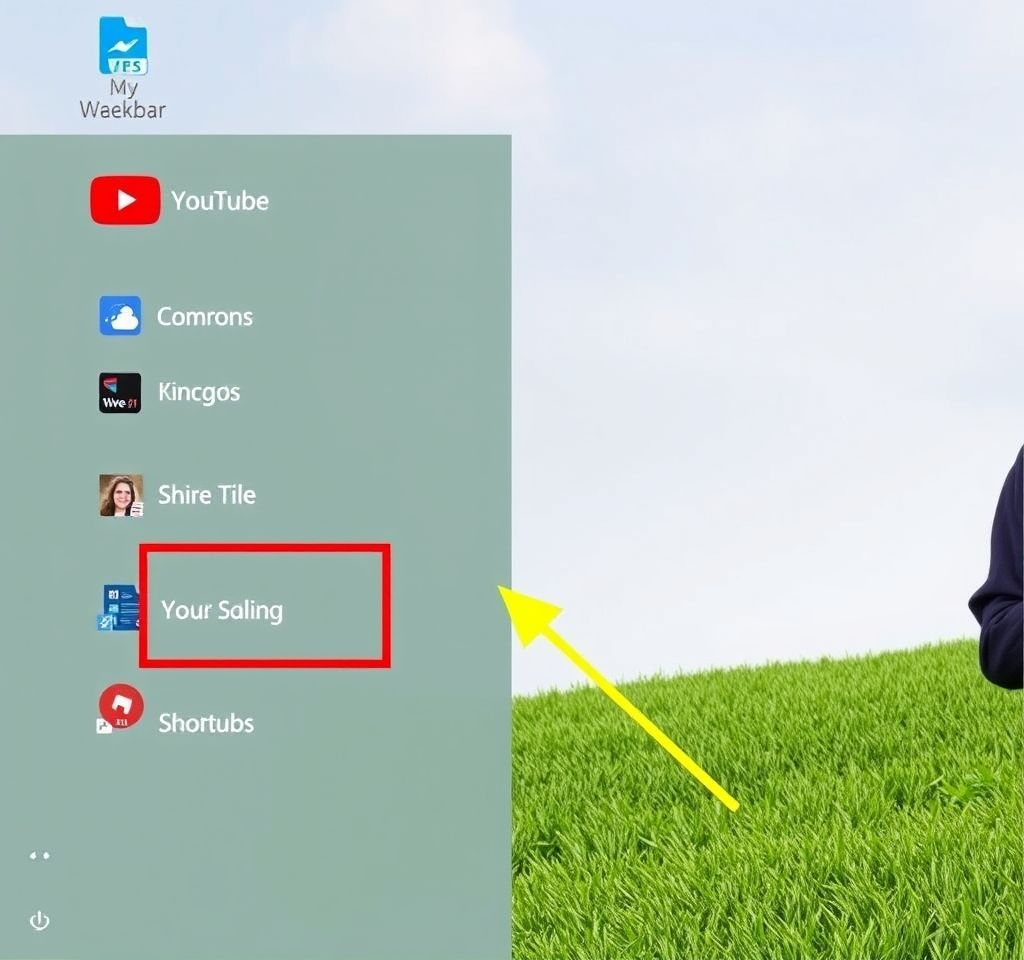
우리가 일상에서 가장 많이 사용하는 플랫폼 중 하나인 유튜브는 이제 단순히 동영상을 시청하는 것을 넘어, 삶의 다양한 영역에서 정보를 얻고 즐거움을 찾는 필수 도구가 되었습니다. 이러한 유튜브를 더욱 편리하게 이용하기 위해 많은 분들이 바로가기를 만들거나 작업표시줄에 고정하여 사용하고 계십니다. 하지만 때로는 이러한 바로가기가 필요 없어지거나, 작업표시줄이 너무 복잡해져서 깔끔하게 정리하고 싶을 때가 있습니다. 이 글에서는 유튜브 바로가기를 만드는 다양한 방법부터 시작하여, 생성된 바로가기를 효과적으로 관리하고 더 이상 필요 없을 때 제거하는 방법까지 상세하게 다루어 보겠습니다. 특히 작업표시줄에 고정된 유튜브 바로가기를 깔끔하게 제거하는 방법에 초점을 맞춰, 여러분의 디지털 환경을 더욱 쾌적하게 만드는 데 도움을 드리고자 합니다.
유튜브 바로가기 생성의 다양한 접근 방식과 편리함
유튜브에 빠르게 접근하기 위한 바로가기는 여러 가지 방법으로 만들 수 있습니다. 가장 일반적인 방법 중 하나는 웹 브라우저의 기능을 활용하는 것입니다. 예를 들어, 크롬(Chrome) 브라우저를 사용한다면 유튜브 웹페이지에 접속한 후 주소창 옆의 자물쇠 아이콘을 드래그하여 바탕화면으로 끌어다 놓으면 바로가기가 생성됩니다. 이 방법은 매우 직관적이고 간단하여 많은 분들이 애용합니다. 또한, 크롬 브라우저의 ‘더보기’ 메뉴(점 세 개 아이콘)에서 ‘도구 더보기’ -> ‘바로가기 만들기’를 선택하여 바로가기를 생성할 수도 있습니다. 이 경우, ‘창으로 열기’ 옵션을 선택하면 독립적인 창으로 유튜브가 실행되어 마치 별도의 애플리케이션처럼 사용할 수 있어 편리합니다. 이러한 바로가기는 바탕화면뿐만 아니라 특정 폴더 안에 넣어 관리할 수도 있어, 자주 사용하는 웹사이트들을 효율적으로 분류하고 접근성을 높이는 데 유용합니다.
또 다른 방법으로는 웹사이트 주소를 직접 입력하여 바로가기를 만드는 방법이 있습니다. 바탕화면이나 특정 폴더에서 마우스 오른쪽 버튼을 클릭하여 ‘새로 만들기’ -> ‘바로 가기’를 선택한 후, 유튜브 웹사이트 주소(https://www.youtube.com)를 입력하고 다음 단계로 진행하면 됩니다. 이 방법은 브라우저에 구애받지 않고 바로가기를 만들 수 있다는 장점이 있습니다. 이 외에도 다양한 서드파티 프로그램을 활용하여 웹사이트 바로가기를 관리하는 방법도 있지만, 대부분의 사용자에게는 웹 브라우저나 운영체제 자체에서 제공하는 기능만으로도 충분합니다. 이처럼 유튜브 바로가기를 생성하는 것은 디지털 작업 흐름을 간소화하고, 원하는 콘텐츠에 더욱 빠르게 접근할 수 있도록 돕는 중요한 과정입니다. 특히 자주 방문하는 웹사이트의 경우, 이렇게 바로가기를 만들어 두면 매번 주소를 입력하거나 검색할 필요 없이 단 한 번의 클릭으로 접속할 수 있어 시간 절약에 큰 도움이 됩니다. 이러한 바로가기 활용은 개인의 생산성을 높이는 데 기여하며, 더 효율적인 디지털 라이프를 가능하게 합니다.
유튜브 바로가기 관리: 바탕화면 및 시작 메뉴 정리 전략
생성된 유튜브 바로가기는 바탕화면이나 시작 메뉴에 위치하게 됩니다. 이들을 효율적으로 관리하는 것은 컴퓨터 사용 환경을 깔끔하고 기능적으로 유지하는 데 필수적입니다. 바탕화면의 경우, 바로가기가 너무 많아지면 시각적으로 지저분해 보일 뿐만 아니라, 실제로 필요한 아이콘을 찾기 어려워질 수 있습니다. 따라서 자주 사용하지 않는 바로가기는 삭제하거나, 관련 바로가기들을 하나의 폴더에 모아 정리하는 것이 좋습니다. 예를 들어, ‘멀티미디어’ 또는 ‘엔터테인먼트’와 같은 폴더를 만들어서 유튜브, 넷플릭스 등 동영상 스트리밍 서비스의 바로가기를 한데 모아두면, 필요할 때 쉽게 접근할 수 있고 바탕화면도 깔끔하게 유지할 수 있습니다. 유튜브 공식 웹사이트를 방문하여 직접 바로가기를 만들어 보는 것도 좋은 경험이 될 것입니다.
- 바탕화면 바로가기는 마우스 오른쪽 버튼 클릭 후 ‘삭제’를 통해 쉽게 제거할 수 있습니다.
- 시작 메뉴에 고정된 유튜브 바로가기는 해당 아이콘에 마우스 오른쪽 버튼을 클릭한 후 ‘시작 화면에서 제거’ 또는 ‘시작 메뉴에서 제거’ 옵션을 선택하여 제거할 수 있습니다.
- 프로그램 파일 내에 생성된 바로가기의 경우, 해당 경로로 이동하여 직접 파일을 삭제해야 합니다.
- 바탕화면을 깔끔하게 유지하는 것은 작업 효율성에도 긍정적인 영향을 미치며, 디지털 환경의 만족도를 높이는 데 기여합니다.
시작 메뉴 또한 마찬가지입니다. 시작 메뉴에 너무 많은 프로그램이나 바로가기가 고정되어 있으면, 원하는 프로그램을 찾는 데 시간이 더 소요될 수 있습니다. 특히 윈도우 10 이상 버전에서는 시작 메뉴의 타일(Tile) 기능을 활용하여 그룹을 만들거나 크기를 조절하는 등 다양한 방법으로 시각적인 정리를 할 수 있습니다. 유튜브 바로가기를 시작 메뉴에서 제거하고 싶다면, 해당 바로가기 아이콘에 마우스 오른쪽 버튼을 클릭한 후 ‘시작 화면에서 제거’ 또는 ‘작업 표시줄에서 제거’ 등의 옵션을 선택하면 됩니다. 이러한 관리는 단순히 보기 좋게 만드는 것을 넘어, 필요한 정보나 프로그램에 더 빠르고 효율적으로 접근할 수 있도록 돕는 중요한 과정입니다. 정기적으로 바탕화면과 시작 메뉴를 검토하고 불필요한 바로가기를 제거하는 습관을 들이는 것이 좋습니다. 이를 통해 우리는 보다 체계적이고 효율적인 디지털 작업 환경을 구축할 수 있습니다.
작업표시줄 유튜브 바로가기 고정 제거 방법 상세 안내
많은 사용자들이 빠른 접근성을 위해 유튜브 바로가기를 작업표시줄에 고정해 두곤 합니다. 하지만 더 이상 필요 없거나 작업표시줄을 정리하고 싶을 때는 고정된 바로가기를 제거해야 합니다. 작업표시줄에 고정된 유튜브 바로가기를 제거하는 방법은 매우 간단합니다. 우선, 작업표시줄에서 제거하고자 하는 유튜브 바로가기 아이콘 위에 마우스 커서를 올립니다. 그 다음 마우스 오른쪽 버튼을 클릭하면, 해당 바로가기와 관련된 여러 옵션들이 나타나는 컨텍스트 메뉴가 표시됩니다. 이 메뉴 중에서 ‘작업 표시줄에서 고정 해제’ 또는 ‘작업 표시줄에서 제거’와 같은 옵션을 찾아 클릭하면 됩니다. 이 옵션을 클릭하는 즉시, 유튜브 바로가기 아이콘은 작업표시줄에서 사라지게 됩니다. 유튜브 고객센터에서도 관련 정보를 찾아볼 수 있습니다.
만약 여러 개의 유튜브 계정을 사용하고 있거나, 다양한 웹사이트를 작업표시줄에 고정해 두어 혼란스러운 경우라면, 주기적으로 작업표시줄을 검토하고 불필요한 아이콘들을 정리하는 것이 좋습니다. 이러한 작업은 시스템 성능에는 직접적인 영향을 주지 않지만, 사용자 인터페이스를 깔끔하게 유지하고 시각적인 혼란을 줄여줌으로써 전반적인 컴퓨터 사용 경험을 향상시킬 수 있습니다. 특히 웹 브라우저 바로가기의 경우, 브라우저 자체의 설정 메뉴를 통해서도 관리할 수 있는 경우가 있으니, 만약 위 방법으로 제거가 되지 않는다면 사용하는 브라우저의 설정을 확인해 보는 것도 좋은 방법입니다. 예를 들어, 크롬 브라우저의 경우 ‘설정’ -> ‘앱’ 또는 ‘사이트 설정’ 메뉴에서 웹사이트 바로가기를 관리할 수 있는 옵션을 제공할 수 있습니다. 유튜브에 대한 자세한 정보는 나무위키에서도 확인 가능합니다.
| 구분 | 설명 | 비고 |
|---|---|---|
| 작업표시줄 고정 해제 | 해당 아이콘에 마우스 우클릭 후 ‘작업 표시줄에서 고정 해제’ 클릭 | 가장 일반적인 방법 |
| 바로가기 삭제 | 바탕화면 또는 시작 메뉴에서 직접 파일 삭제 | 바로가기 파일 자체를 제거 |
| 브라우저 설정 관리 | 특정 브라우저의 바로가기 관리 메뉴 이용 | 크롬 등 일부 브라우저에서 제공 |
| 시스템 파일 확인 | 드물게 시스템 파일에 직접적으로 연결된 경우 | 전문가에게 문의 필요 |
웹 브라우저 바로가기 및 시스템 전반의 정리 효과
웹 브라우저를 통해 생성된 유튜브 바로가기 외에도, 시스템 전반의 정리 습관은 우리의 디지털 삶에 긍정적인 영향을 미칩니다. 사용하지 않는 프로그램이나 불필요한 파일들을 주기적으로 정리하는 것은 컴퓨터의 성능을 최적화하고, 저장 공간을 확보하는 데 도움이 됩니다. 특히 인터넷 사용 기록, 캐시, 쿠키 등은 웹 브라우저의 속도에 영향을 미칠 수 있으므로, 주기적인 삭제를 권장합니다. 이러한 작은 습관들이 모여 우리의 디지털 환경을 더욱 효율적이고 쾌적하게 만들 수 있습니다. 유튜브 바로가기 정리 역시 이러한 큰 틀 안에서 이해될 수 있습니다. 단순히 아이콘 하나를 제거하는 것이 아니라, 사용자가 자신의 디지털 공간을 주도적으로 관리하고 통제한다는 의미를 가집니다.
더 나아가, 이러한 정리 습관은 정보 과부하 시대에 더욱 중요합니다. 넘쳐나는 정보와 서비스 속에서 우리는 필요한 것과 불필요한 것을 구분하는 능력을 길러야 합니다. 디지털 환경을 깔끔하게 유지함으로써 우리는 중요한 정보에 더 집중하고, 산만함을 줄여 생산성을 높일 수 있습니다. 웹 브라우저의 즐겨찾기(북마크) 관리, 다운로드 폴더 정리, 바탕화면 위젯 최소화 등 다양한 방법을 통해 우리의 디지털 환경을 지속적으로 최적화할 수 있습니다. 이러한 노력은 단기적인 편리함을 넘어, 장기적으로 우리의 디지털 웰빙에 기여할 것입니다. 결국 유튜브 바로가기 고정 해제는 이러한 디지털 정리 습관의 작은 한 부분이 되는 셈입니다.
결론: 효율적인 디지털 환경을 위한 지속적인 관리
지금까지 유튜브 바로가기를 만들고 관리하며, 특히 작업표시줄에서 제거하는 방법에 대해 상세히 알아보았습니다. 유튜브 바로가기를 생성하는 것은 우리가 원하는 콘텐츠에 더 빠르게 접근할 수 있도록 돕는 편리한 기능이지만, 때로는 불필요해지거나 작업표시줄을 너무 복잡하게 만들기도 합니다. 이럴 때 위에 설명된 방법들을 활용하여 깔끔하게 제거하고, 여러분의 디지털 환경을 최적화할 수 있습니다. 바탕화면, 시작 메뉴, 그리고 작업표시줄을 주기적으로 정리하는 습관은 단순히 시각적인 만족감을 넘어, 전반적인 컴퓨터 사용 경험을 향상시키고 작업 효율성을 높이는 데 크게 기여합니다.
디지털 세상은 끊임없이 변화하고, 우리는 새로운 서비스와 기능들을 계속해서 접하게 됩니다. 이러한 환경 속에서 스스로의 디지털 공간을 능동적으로 관리하는 것은 매우 중요합니다. 유튜브 바로가기 고정 해제와 같은 작은 작업 하나하나가 모여, 더 효율적이고 쾌적하며 생산적인 디지털 라이프를 구축하는 데 일조할 것입니다. 이 글이 여러분의 디지털 환경을 정리하고 관리하는 데 유용한 지침이 되었기를 바랍니다. 앞으로도 주기적인 정리를 통해 여러분만의 최적화된 디지털 공간을 만들어나가시길 응원합니다.